क्या पता:
- Windows पर, JPG फ़ाइल पर राइट-क्लिक करें, प्रिंट करें . चुनें> Microsoft Print to PDF> प्रिंट विकल्प चुनें> प्रिंट करें > फ़ाइल को नाम दें।
- किसी भी वेब ब्राउज़र में, JPG फ़ाइल को Adobe.com या Smallpdf जैसे रूपांतरण टूल में अपलोड करें।
- जेपीजी फाइलों को पीडीएफ में सेव करने के लिए आईओएस डिवाइस पर फाइल ऐप या एंड्रॉइड पर गैलरी ऐप का इस्तेमाल करें।
यह लेख बताता है कि विंडोज 10, ऑनलाइन, आईओएस और एंड्रॉइड पर जेपीजी को पीडीएफ में कैसे बदला जाए।
विंडोज 10 में इमेज को पीडीएफ में कैसे बदलें
आप किसी छवि को पीडीएफ में बदलने के लिए माइक्रोसॉफ्ट प्रिंट टू पीडीएफ वर्चुअल प्रिंटर का उपयोग कहीं से भी कर सकते हैं जिसमें प्रिंट फ़ंक्शन है।
-
फ़ाइल एक्सप्लोरर में जेपीजी का चयन करें। चयनित फ़ाइल पर राइट-क्लिक करें और प्रिंट करें select चुनें . वैकल्पिक रूप से, साझा करें . चुनें टैब करें और फिर प्रिंट करें . चुनें ।

-
Microsoft Print to PDF Select चुनें चित्रों को प्रिंट करें . में प्रिंटर के रूप में संवाद।
-
कागज के आकार . के लिए अपनी प्राथमिकताएं चुनें , गुणवत्ता , और प्रतियों की संख्या।
-
दाईं ओर साइडबार से प्रिंट लेआउट चुनें। प्रिंट पिक्चर्स आपको कई जेपीजी फाइलों का चयन करने और लेआउट विकल्पों के भीतर उन्हें एक पीडीएफ में मर्ज करने की अनुमति देता है।
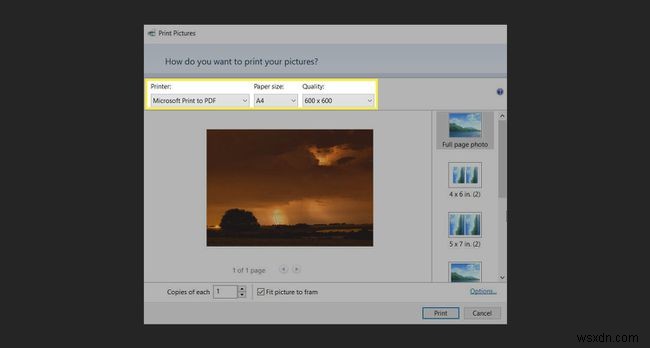
-
प्रिंट करें Select चुनें प्रिंट आउटपुट को इस रूप में सहेजें को खोलने के लिए संवाद जहां आप नाम दर्ज कर सकते हैं और पीडीएफ फाइल के स्थान का चयन कर सकते हैं।
अगर आपको प्रिंट डायलॉग में माइक्रोसॉफ्ट प्रिंट टू पीडीएफ फीचर दिखाई नहीं देता है, तो कंट्रोल पैनल पर जाएं।> कार्यक्रम> Windows सुविधाओं को चालू या बंद करें> Microsoft Print को PDF में सक्षम करें विंडोज वैकल्पिक सुविधाओं की सूची में।
इमेज को ऑनलाइन PDF में कैसे बदलें
JPG को तुरंत PDF में बदलने के लिए इन दो अव्यवस्था मुक्त वेब टूल का उपयोग करें।
Adobe.com
PDF में कनवर्ट करने के लिए किसी छवि फ़ाइल (JPG, PNG, BMP, और अधिक) को Adobe.com के ऑनलाइन टूल में खींचें और छोड़ें।
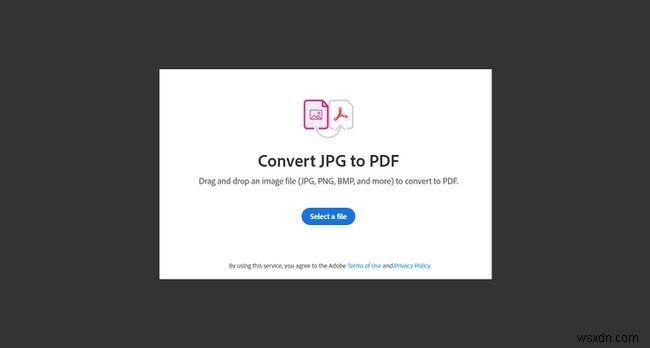
SmallPDF
स्मॉलपीडीएफ का उपयोग करने के लिए, जेपीजी फाइल को ड्रैग और ड्रॉप करें या Google ड्राइव या ड्रॉपबॉक्स जैसे ऑनलाइन स्रोत का चयन करें।

आईओएस में जेपीजी को पीडीएफ में कैसे बदलें
फाइल ऐप कुछ ही टैप में जेपीजी को पीडीएफ में बदलना आसान बनाता है और आपको कोई इमेज कन्वर्टर ऐप डाउनलोड करने की जरूरत नहीं है। नीचे दिए गए निर्देश iOS 14 वाले iPhone पर लागू होते हैं।
-
फ़ोटो . से छवि फ़ाइलें सहेजें करने के लिए फ़ाइलें .
-
फ़ाइलें खोलें और लंबे समय तक दबाकर रखें उस फ़ाइल पर जिसे आप कनवर्ट करना चाहते हैं।
-
पीडीएफ बनाएं टैप करें और नई रूपांतरित फ़ाइल छवि के समान स्थान पर सहेजी जाती है।
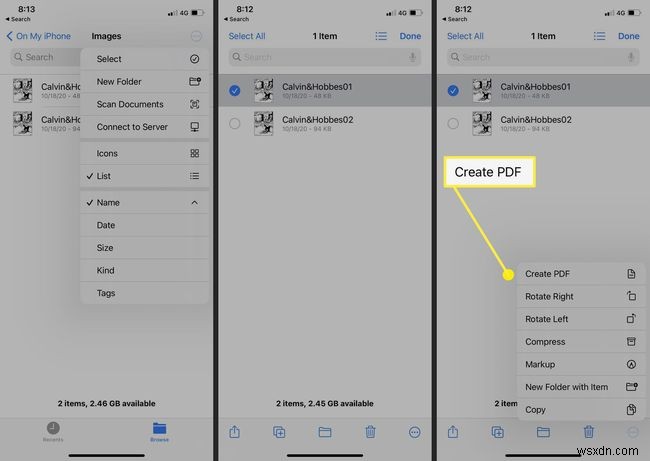
-
फ़ाइल को किसी नए स्थान पर ले जाएँ या फ़ाइलों . से साझा करें अनुप्रयोग।
अपने iPhone में एकाधिक छवियों को PDF में बदलने के लिए, छवियों का उचित क्रम में नाम बदलें। उन सभी का चयन करें और स्क्रीन के निचले भाग में तीन-बिंदु वाले आइकन पर टैप करें। पीडीएफ बनाएं चुनें मेनू से।
Android में JPG को PDF में कैसे बदलें
Android फ़ोन में, आप गैलरी . से किसी छवि को PDF में रूपांतरित कर सकते हैं . प्रिंट सुविधा आपको पीडीएफ दस्तावेज़ का आकार निर्धारित करने के विकल्प भी देती है। नीचे दिए गए निर्देश सैमसंग फोन पर लागू होते हैं।
-
फ़ोटो खोलें गैलरी ।
-
उस छवि या छवियों का चयन करें जिसे आप पीडीएफ में बदलना चाहते हैं।
-
शीर्ष पर तीन-बिंदु वाले मेनू आइकन पर टैप करें। प्रिंट करें> PDF के रूप में सहेजें . चुनें ।
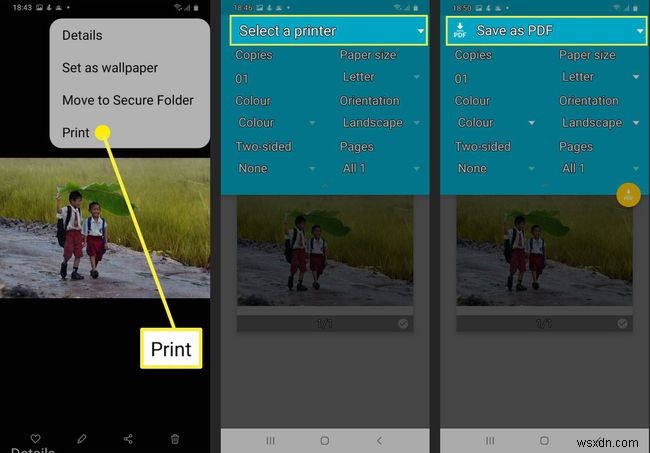
-
प्रतियों की संख्या, कागज़ का आकार और अभिविन्यास चुनें। पीडीएफ आइकन पर टैप करें पीडीएफ फाइल को अपने फोन के इंटरनल स्टोरेज में किसी भी फोल्डर में सेव करने के लिए।
जेपीजी को पीडीएफ में क्यों बदलें?
एक जेपीजी को पीडीएफ या यहां तक कि कई इमेज फाइलों को एक पीडीएफ में बदलने के कई फायदे हैं। यह आपकी छवि फ़ाइलों की गुणवत्ता बनाए रखने, उन्हें बेहतर ढंग से प्रस्तुत करने और इसे अधिक कुशलता से वितरित करने में आपकी सहायता कर सकता है।
